u盘怎么装iso系统(u盘如何装iso系统)
时间:2023-08-10阅读量:作者:大白菜
u盘怎么装iso系统?大家好,今天我来和大家分享一下关于如何使用U盘来安装ISO系统的方法。随着科技的不断发展,越来越多的人开始使用U盘来安装操作系统,因为它方便、快捷且可重复使用。无论是为了修复电脑故障还是为了升级系统,U盘都是一个非常实用的工具
u盘怎么装iso系统?大家好,今天我来和大家分享一下关于如何使用U盘来安装ISO系统的方法。随着科技的不断发展,越来越多的人开始使用U盘来安装操作系统,因为它方便、快捷且可重复使用。无论是为了修复电脑故障还是为了升级系统,U盘都是一个非常实用的工具。那么,接下来我将为大家详细介绍U盘如何装ISO系统的步骤,希望能对大家有所帮助。
u盘如何装iso系统
一、一键制作启动u盘
1、下载大白菜u盘启动制作工具并打开。
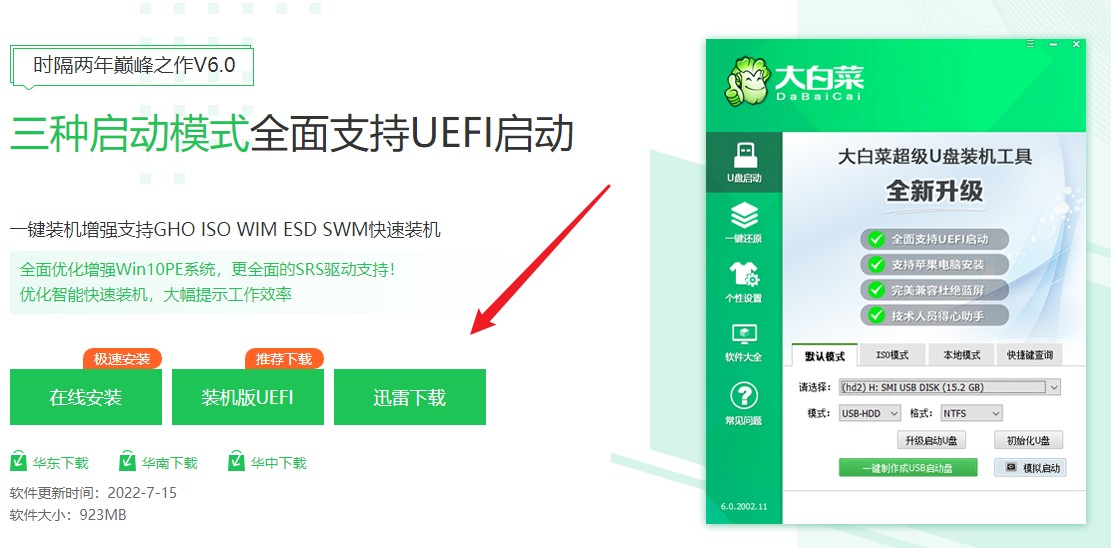
2、在工具页面,选择已插入的u盘(或者无需手动操作,制作工具会自动识别u盘信息),默认“格式”和“模式”,选择“一键制作成usb启动盘”。

3、制作u盘启动盘会格式化u盘数据,请提前备份u盘重要数据再进行制作,以免丢失!
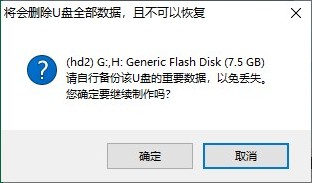
4、稍等片刻,制作成功会出现提示。
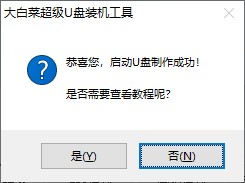
5、制作启动u盘完成后,接下来是准备系统镜像,可以到msdn网站下载,然后存放到u盘根目录下。
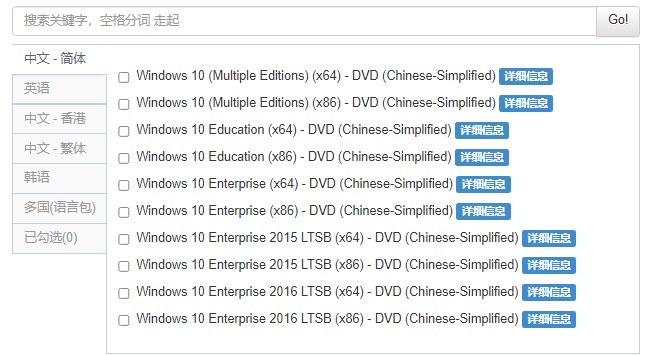
二、设置u盘启动进入PE
1、重启电脑,出现开机画面立即按U盘启动快捷键,进入启动菜单设置页面。
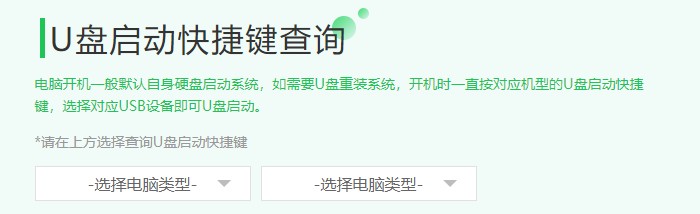
2、启动选项请选择U盘(usb开头或者是u盘名称的选项),然后按回车键进入。
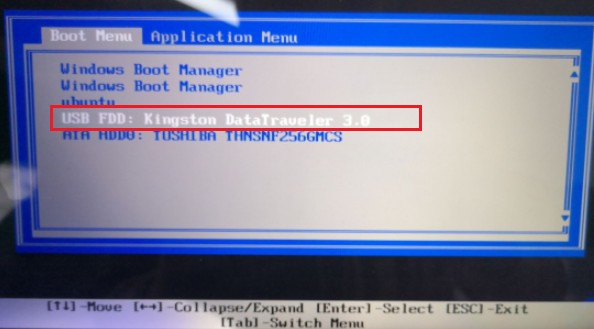
3、通过设置u盘启动,来到pe主菜单页面,选择第一选项,按回车键进入大白菜PE系统。
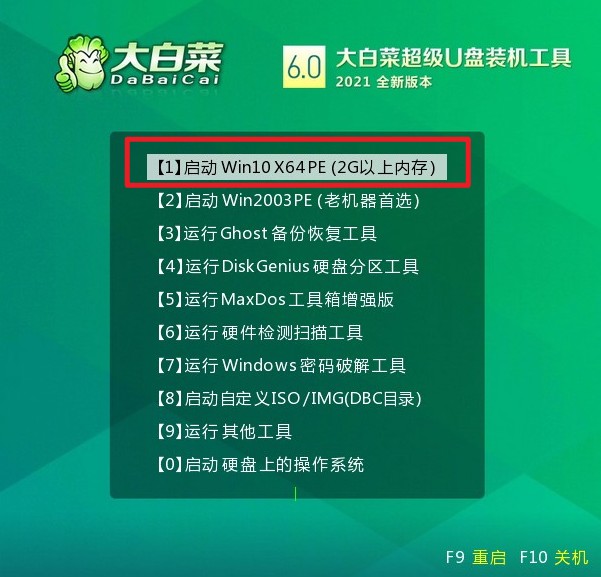
三、u盘安装系统
1、打开大白菜一键装机工具,在页面中选择映像文件(是已经提前下载好的镜像系统),默认安装在c盘,点击“执行”。
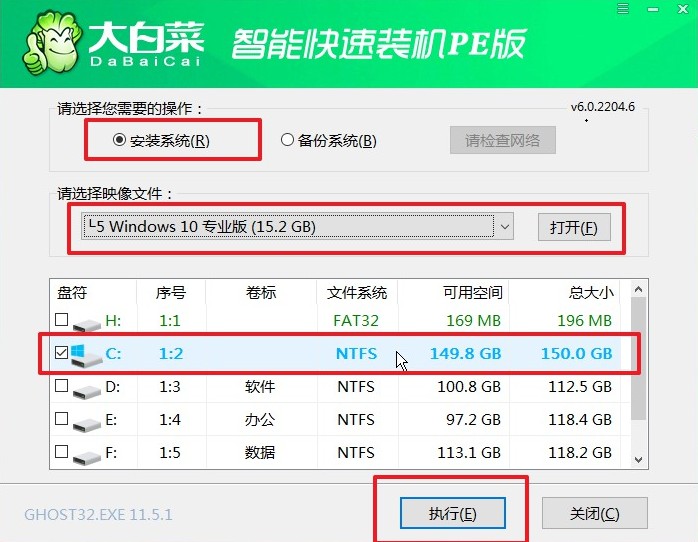
2、进入此页面,有几个选项是默认勾选的,点击“是”执行还原操作即可。
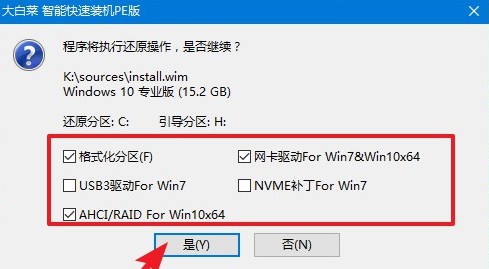
3、勾选“完成后重启”,这样安装完成后电脑会自动重启,然后在重启时拔出U盘。
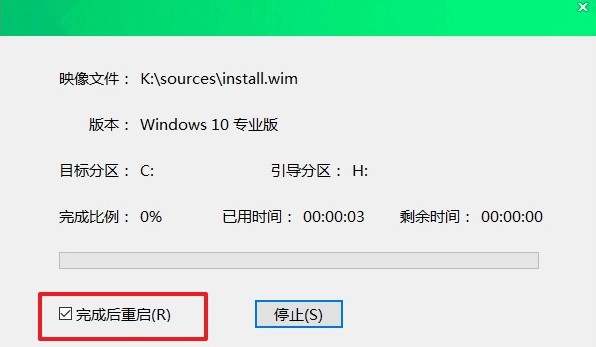
4、电脑重启后,等待进入系统桌面即可。
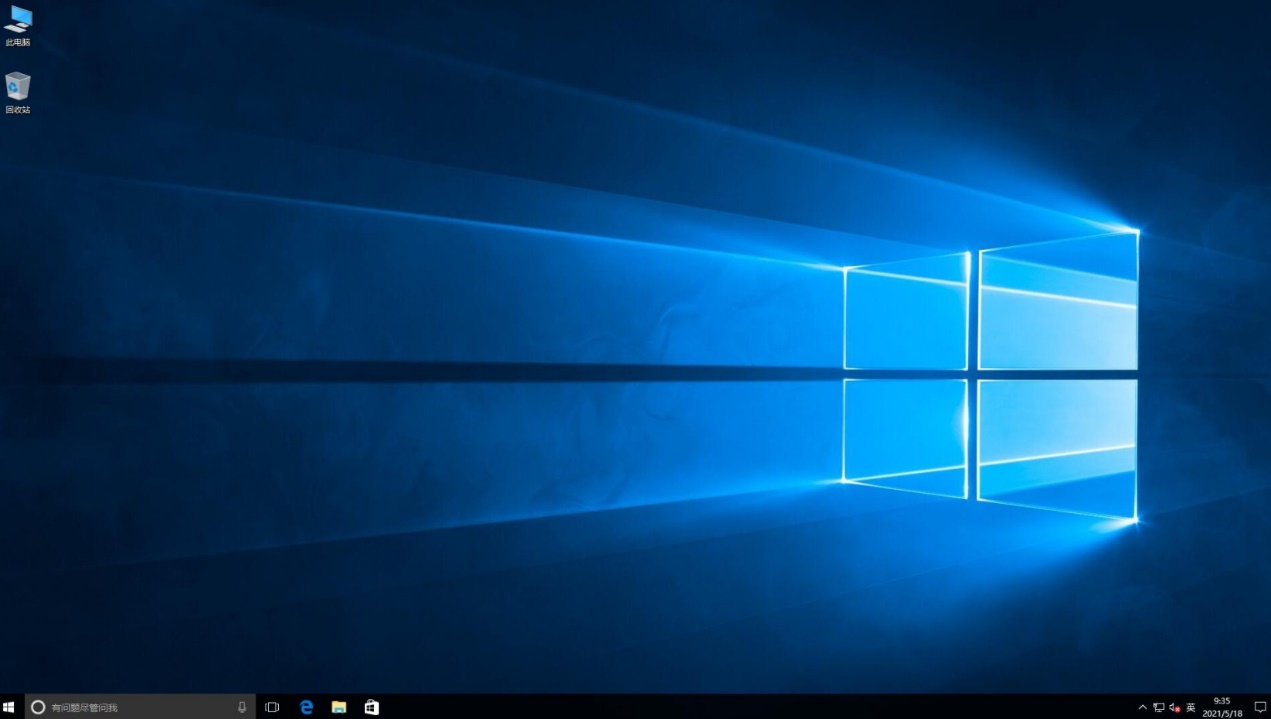
通过本文的介绍,相信大家已经掌握了使用U盘来安装ISO系统的方法。在使用过程中,一定要注意选择合适的ISO镜像文件,确保U盘的容量足够大,并且按照步骤正确操作。在安装过程中可能会遇到一些问题,但只要耐心细致地按照指引进行,相信大家一定能够成功安装ISO系统。U盘作为一个便携式的存储设备,不仅可以用来存储文件,还可以用来安装系统,真是一举多得。希望本文对大家有所帮助,谢谢大家的阅读!